ウォレットをダウンロードする
さあ、いよいよウォレットの導入ですね。まずはウォレットをダウンロードするため、SanDeGo公式サイトにアクセスしましょう。
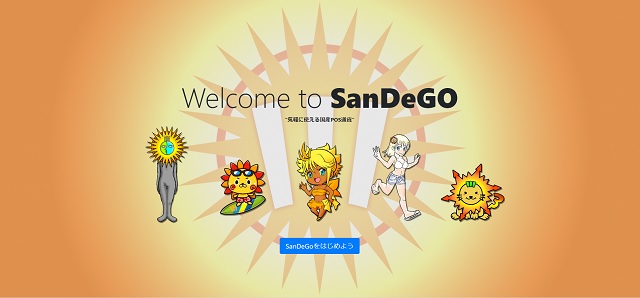
SanDeGo公式サイトのトップページが表示されましたら、そのまま画面を下の方にスクロールしていくことで「Wallet」と書かれたエリアにたどりつきます。
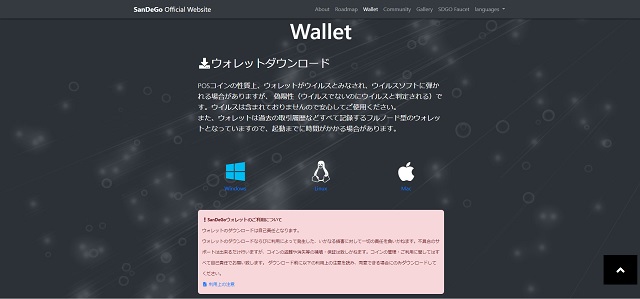
ここで、利用上の注意に目を通してから、パソコンのOSに合わせたウォレットをダウンロードしましょう。容量は10MB程度ですので、ウォレットのダウンロード自体はあっという間に完了します。
※ウォレットの性質上、お使いのセキュリティソフトによってはウォレットをウィルスと誤認して弾いてしまう場合がありますが、これは「偽陽性」です。必要に応じてセキュリティソフトの設定を変える等の対応をしましょう。
ウォレットをセットアップする
ダウンロードが完了したら、さっそくウォレットを起動してセットアップを始めましょう。
セットアップでは、大量のブロックチェーン情報をダウンロードする「同期」作業が自動で行われます。この同期に要する時間が極めて長いですので、1日程度は放っておくくらいの気持ちで気長に待つ必要があります。
セットアップの手順のについては「SanDeGowiki」さんでとてもわかりやすく紹介されていますので、ぜひそちらをご覧ください。
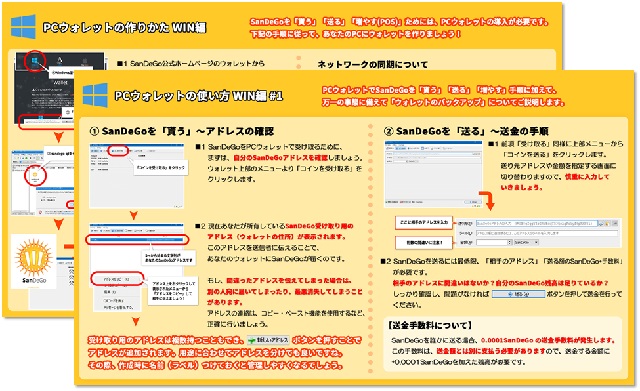
Bootstrapで同期時間を短縮しよう
尚、ウォレットの「同期」は前述したように非常に気の長い作業になりますが、BootStrapというデータをダウンロードすることで、所要時間を多少短縮化することができます。BootStrapとは、他のウォレットがある時点まで作成したブロックチェーンデータを、そのまま新しいウォレットに読み込むためのファイルです。
■SDGO_bootstrap20200825 (545MB 最新)
■SDGO_bootstrap20200323 (452MB)
このBootstrapはSanDeGo運営チームが公式に提供するものではなく、当サイトが独自に作成・提供するものです。全ての環境で正常な動作を保証するものではありません。ご理解のうえでご使用ください。
BootStrapの使い方
ウォレットを初めて起動すると、SanDeGoフォルダが自動作成されて同期作業が始まります。Bootstrapを使う場合は、一旦この段階でウォレットを終了します。
そしてSanDeGoフォルダにダウンロードしたBootstrapを解凍した状態で配置してから、再度ウォレットを起動しましょう。SanDeGoのロゴマークが表示された状態で、Bootstrapの読み込みが開始されたらOKです。
Bootstrapの読み込みも数時間を要しますが、放っておくと読込が完了して自動的に直近のブロックの同期作業に移行するので大丈夫です。
そんな時は、SanDeGoフォルダ*の中にある「blk0001.dat」の容量(サイズ)を見てみましょう。容量がどんどん増えていっているなら、正常に同期が進んでいます。気長に待ちましょう。
*Windowsの場合、一般的に下記のようなパスで生成されます
C:\Users\[ユーザー名]\AppData\Roaming\SanDeGo
ウォレットが使えるようになったら…
ウォレットが使えるようになったら、あなたもう立派なSanDeGoユーザーです!ですが、まだ肝心のSanDeGo通貨を持っていませんね?
さあ、さっそく手に入れましょう。
